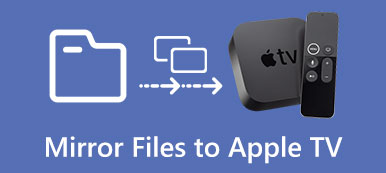Veel mensen kijken graag naar films of tv-programma's op een groot scherm, zoals een grote LED- / LCD-tv of een projectiescherm. Apple TV zou een goede partner moeten zijn van het grote scherm om weer te geven wat je wilt zien. Maar we weten dat de Apple TV-app nu al op iPhone en iPad staat, we kunnen dezelfde inhoud bekijken als de Apple TV op het kleine scherm van de iPhone of iPad.

AirPlay-mirroring kan iPhone-, iPad- of Mac-inhoud spiegelen naar een groot scherm, zoals de Apple TV. Je vraagt je misschien af of we films kunnen spiegelen naar een smart-tv zonder een Apple TV. Natuurlijk kan je dat. Als je je iPhone of iPad op een groot scherm wilt bekijken, hoef je geen Apple TV te kopen. In dit artikel bespreken we hoe u AirPlay-mirroring kunt gebruiken zonder een Apple TV.
- Deel 1: Airplay Mirroring van de iPhone naar een tv zonder Apple TV met behulp van een Lightning Digital AV-adapter
- Deel 2: Airplay Mirroring iPhone naar een tv zonder Apple TV via iOS Screen Recorder
- Deel 3: een Mac-computer draadloos verbinden met een tv zonder Apple TV via AirBeamTV
- Deel 4: AirPlay Mirroring van een iPhone naar een computer zonder Apple TV via AirServer
Deel 1. Airplay Mirroring iPhone naar een tv zonder Apple TV met een Lightning Digital AV-adapter
De meest directe en eenvoudigste manier om Airplay te spiegelen met de iPhone naar een Smart TV zonder Apple TV, is om je iPhone met een Lightning Digital AV-adapter op de TV aan te sluiten. Zoek en koop gewoon een bliksemadapter die iPhone-inhoud kan spiegelen naar Smart TV, zoals bijvoorbeeld Samsung TV.
Dit soort adapter kan wat wordt weergegeven op uw iPhone of iPad spiegelen op een grote Samsung-tv of scherm met een HDMI-poort, inclusief video's, apps, presentaties, websites en diavoorstellingen. De meeste adapters ondersteunen Plug en Play, dus u hoeft geen stuurprogramma of app te installeren of instellingen op uw iPhone uit te voeren, zelfs Airplay. Als je zo'n Lightning Digital AV-adapter hebt, laten we eens kijken hoe je een iPhone naar een tv kunt spiegelen zonder Apple TV.
Stap 1: Sluit de adapter op uw iPhone aan met het Lightning-uiteinde. Verbind daarna de adapter met een HDMI-kabel met een Samsung-tv. Haal de adapter op een stekker met een bliksemkabel om de adapter op te laden.

Stap 2: Schakel de Samsung-tv in en pas de ingangsbron aan als het HDMI-kanaal, waarop u de adapter gewoon aansluit.

Stap 3: Tik op je iPhone op "Vertrouwen" in de pop-upmelding en wacht tot het automatisch verbinding maakt.
Stap 4: Nadat de verbinding tot stand is gebracht, ziet u dat het scherm van Samsung TV hetzelfde is als op de iPhone. Dus je iPhone is zonder Apple TV gesynchroniseerd met de Samsung-tv.
Deel 2. Airplay Mirroring iPhone naar een tv zonder Apple TV via iOS Screen Recorder
Hoe de iPhone draadloos met de tv te verbinden zonder Apple TV? Als je zo'n adapter niet wilt kopen, kun je je iPhone toch spiegelen naar een tv zonder Apple TV. Je hebt gewoon een computer nodig als bridge, je kunt de tv gebruiken als je computerscherm en een programma zoals installeren Apeaksoft iOS-schermrecorder op je computer om je iPhone te spiegelen naar een slimme tv.
1. Eenvoudig en zonder enige moeite eenvoudig alle inhoud van iPhone / iPad / iPod op pc opnemen, zoals video's, gameplay en andere live-inhoud.
2. Draadloze spiegel en opnemen in elke situatie, het werkt als een real-time mirroring om alle gewenste bestanden vast te leggen.
3. Ondersteuning voor alle modellen van iPhone, iPad en iPod. Bovendien kunt u een oplossing krijgen om het iOS-apparaat met verschillende iOS-versies te spiegelen.
Stap 1: Start iOS Screen Recorder
Download en installeer het programma op uw computer. En dat start het programma op uw computer.
Stap 2: Maak verbinding met hetzelfde LAN
Verbind uw computer en iPhone met hetzelfde Wi-Fi-netwerk of lokaal netwerk (LAN).

Stap 3: Spiegel je iPhone naar de computer
◆ Voor iOS 7 / 8 / 9
U kunt vanaf de onderkant van het scherm omhoog vegen om het Control Center te openen. Tik op "AirPlay", kies "Apeaksoft iOS Screen Recorder" en schakel "Mirroring" in.
◆ Voor iOS 10
Veeg gewoon omhoog vanaf de onderkant van uw scherm om Control Center te openen, u kunt op "AirPlay Mirroring" tikken en "Apeaksoft iOS Screen Recorder" selecteren om uw iPhone naar de computer te spiegelen.
◆ Voor iOS 11 / 12
U kunt vanaf de onderkant van uw scherm omhoog vegen om Control Center te openen. Tik op "Screen Mirroring" en selecteer "Apeaksoft iOS Screen Recorder" en schakel de mirror-functie in.
Stap 4: Kies Volledige schermmodus
Klik op "Instellingen" en selecteer "Lauch Fullscreen Mode". Vervolgens kunt u nu de spiegel van uw iPhone-scherm op de tv bekijken terwijl u uw iPhone bedient.
Als je wilt opnemen wat er op je iPhone wordt afgespeeld, tik je gewoon op de knop "Opnemen" op je iPhone.
Deel 3. Hoe een Mac-computer draadloos op een tv aan te sluiten zonder Apple TV door AirBeamTV te gebruiken
Als je een MacBook Air en een grote smart-tv hebt, kun je overwegen om het scherm naar de tv te spiegelen om films te kijken. U kunt de tv natuurlijk gebruiken als een tweede beeldscherm dat u met een HDMI-kabel op uw Mac aansluit. Maar als je niet het gedoe van de HDMI-kabel wilt, kun je een app genaamd AirBeam TV gebruiken om je Mac draadloos met je tv te verbinden. Het is een andere methode om AirPlay te gebruiken zonder Apple TV.
AirBeam TV ondersteunt vele smart-tv's, zoals Android TV, AmazonFire TV, Philips, Samsung, LG, Sony en Panasonic, als uw tv een van de merken is, kunt u met deze app uw Mac op uw tv spiegelen.

Voordat u de app koopt, kunt u het programma downloaden om ervoor te zorgen dat de app met uw tv werkt. Nadat je de app hebt geïnstalleerd, volg je de onderstaande stappen om je Mac draadloos met je tv te verbinden zonder Apple TV.
Stap 1: Verbind uw Mac en tv met hetzelfde wifi-netwerk.
Stap 2: Start op uw Mac de AirBeam TV-app.
Stap 3: Selecteer uw tv op het tabblad Apparaten en u zult merken dat uw Mac op de tv wordt gespiegeld.
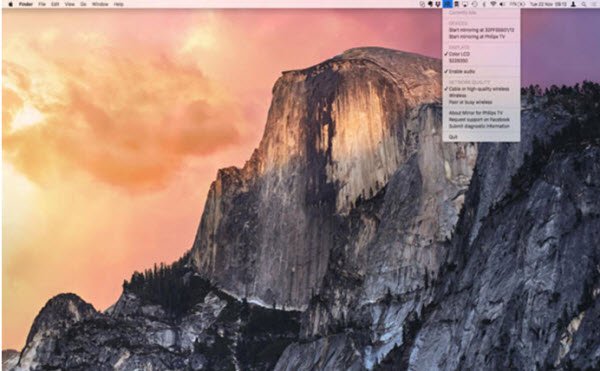
Deel 4. AirPlay Mirroring van een iPhone naar een computer zonder Apple TV met behulp van AirServer
Een ander programma met de naam AirServer kan ook AirPlay spiegelen van een iPhone zonder Apple TV naar een computer, ongeacht of het een Mac of Windows-pc. Download en installeer de juiste versie op uw computer en volg de stappen om AirPlay mirroring uit te voeren.
Stap 1: Veeg omhoog vanaf de onderkant van uw iPhone-scherm en tik op AirPlay.
Stap 2: Selecteer in de lijst met AirPlay-ontvangers degene waarop de AirServer zojuist is geïnstalleerd.
Stap 3: Selecteer op uw computer in AirServer de iPhone en schakel vervolgens mirroring in. Nu wordt uw iPhone gespiegeld op het computerscherm.
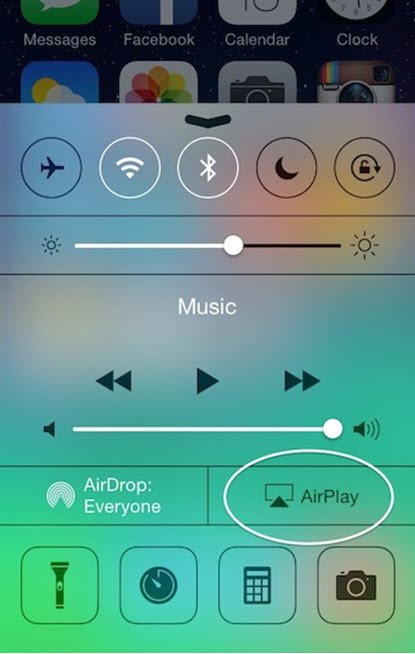
Conclusie
Er zijn veel methoden om een iPhone te spiegelen zonder Apple TV. Als je een Apple TV hebt, kun je je iPhone via AirPlay naar je tv spiegelen. Als je geen Apple TV hebt, kun je je iPhone rechtstreeks op je tv aansluiten met een adapter om je iPhone op je tv te spiegelen zonder softwareconfiguraties. Als je draadloos AirPlay nodig hebt om je iPhone naar een tv te spiegelen, heb je een computer nodig die software installeert als een brug om het doel te bereiken. U kunt elke hierboven genoemde methode proberen om aan uw vereisten te voldoen. Als u opmerkingen heeft over dit onderwerp, neem dan contact met ons op.